Come impostare un timer per il Belkin WeMo Switch

WeMo Switch è una presa intelligente economica e facile da usare che può trasformare qualsiasi cosa con un interruttore on / off in un'appliance intelligente , permettendoti di controllarlo dal tuo smartphone. Inoltre, viene fornito con una piccola serie di funzioni di automazione, inclusa la possibilità di impostare un timer in modo che si spenga automaticamente dopo che è trascorso un certo periodo di tempo.
Questo può essere fatto sia dal normale WeMo Switch che dal più recente WeMo Insight Switch, e il processo è lo stesso su entrambi. Con il timer, ogni volta che si accende l'interruttore, inizierà automaticamente il conto alla rovescia e spegnerà l'interruttore dopo il periodo di tempo impostato. Quando lo riattivi, inizierà di nuovo il processo di conto alla rovescia. Questo è ottimo se, ad esempio, si tende ad addormentarsi durante la lettura e si desidera che la luce si spenga automaticamente.
Per iniziare, apri l'app WeMo sul telefono e tocca la scheda "Regole" sul in basso.
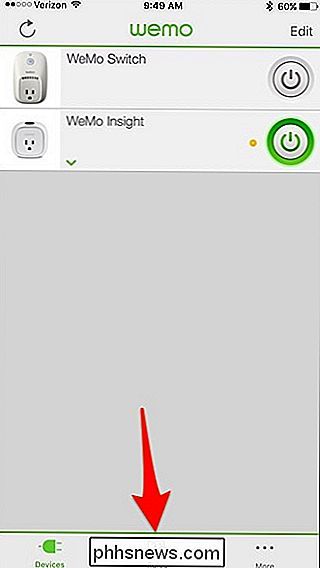
Selezionare "Con timer di spegnimento automatico".
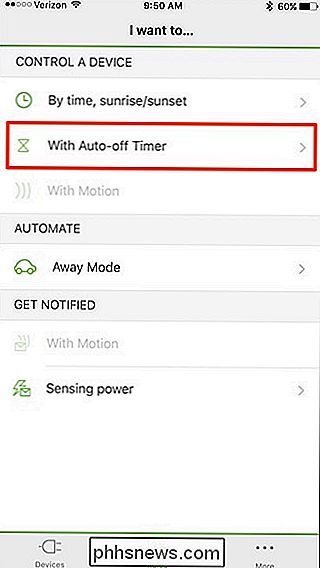
Nella parte superiore sotto "Disattiva", toccare l'interruttore a cui si desidera applicare il timer (se sono presenti più switch WeMo).
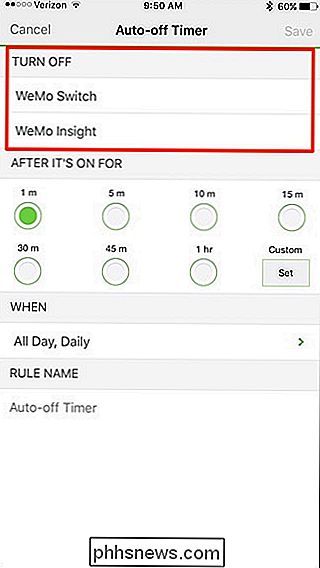
Quindi, imposta per quanto tempo il timer verrà eseguito prima che l'interruttore WeMo si spenga. Ci sono orari prestabiliti che puoi selezionare, ma puoi anche scegliere "Personalizzato" e toccare "Imposta".
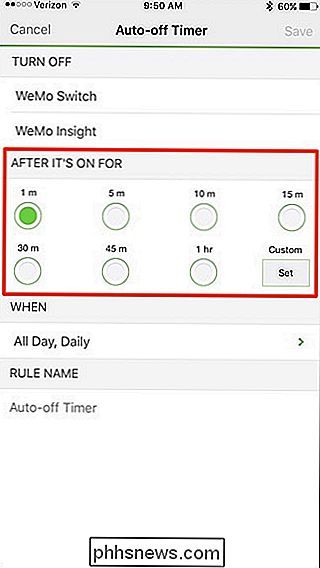
Se scegli un orario personalizzato, usa il dito per far scorrere il quadrante sull'ora specifica che desideri impostare e quindi tocca "Salva".
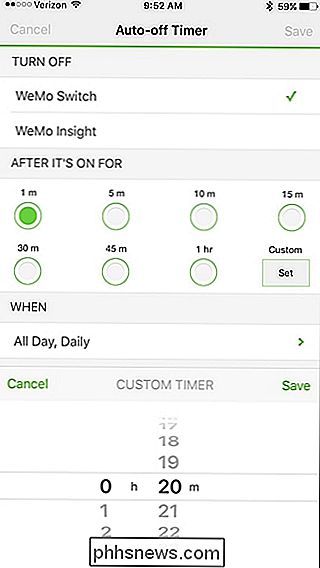
Successivamente, sotto "Quando", tocca "Tutto il giorno, ogni giorno".
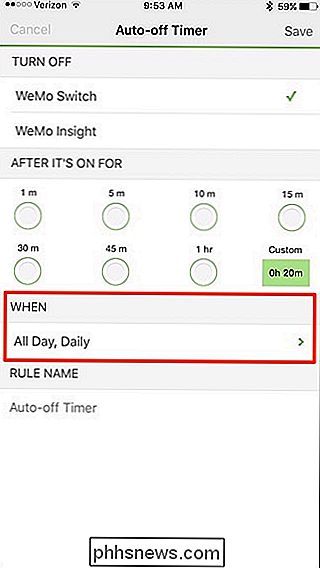
Da qui, puoi scegliere quando vuoi che il timer sia abilitato selezionando determinati giorni della settimana, come bene come anche una finestra temporale. Puoi anche lasciarlo così come avere sempre abilitato il timer.
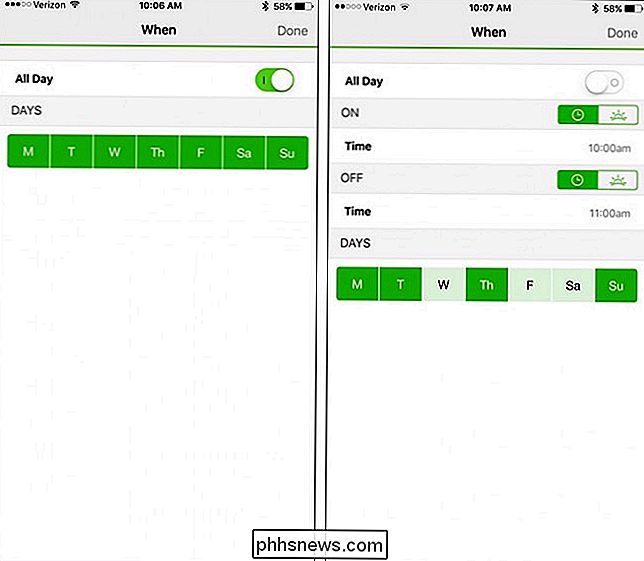
Dopo averlo configurato, tocca "Fatto" nell'angolo in alto a destra.

Sotto "Nome regola", puoi dare il timer un nome personalizzato se vuoi. Quindi tocca "Salva" nell'angolo in alto a destra dello schermo.
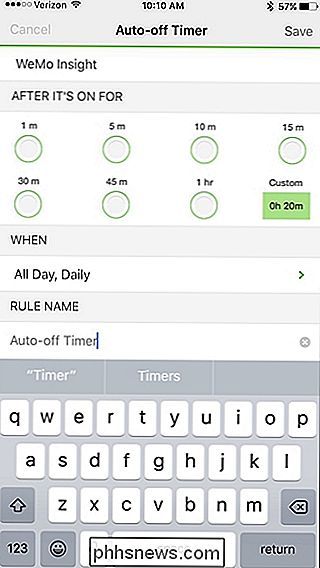
Successivamente, il timer verrà visualizzato nell'elenco delle regole.
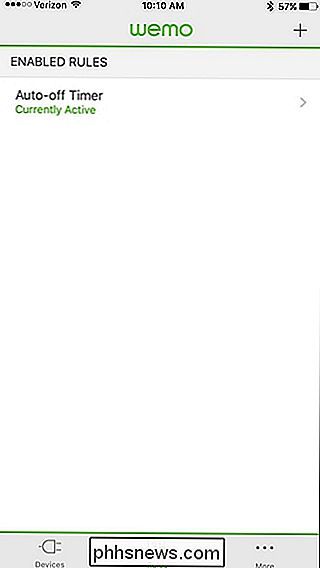
Per eliminarlo in qualsiasi momento, scorri verso sinistra e premi Elimina.
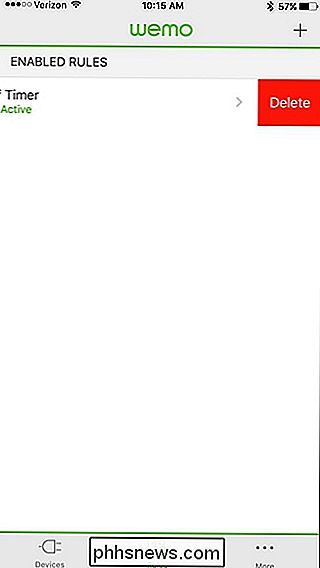
Puoi anche toccare la regola per aprirne altri dettagli, quindi toccare "Elimina regola". Puoi anche disattivare e riattivare rapidamente la regola da questa schermata.
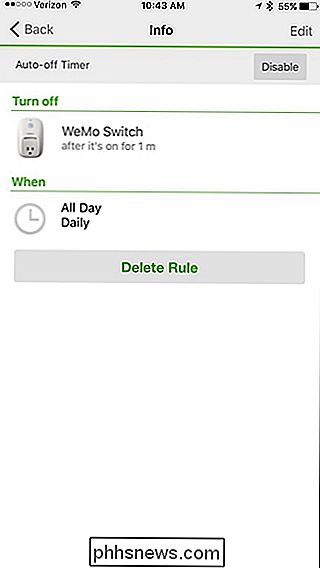
Sfortunatamente, non c'è davvero un modo semplice per impostare un timer rapido unico e dire al tuo WeMo Switch di spegnersi dopo 15 minuti (o in qualsiasi momento tu vuoi). Invece, devi impostare una regola e personalizzarla. Ma dopo averlo configurato inizialmente, è facile accenderlo e spegnerlo ogni volta che è necessario.
Titolo Immagine di malija / Bigstock, Dxinerz-Pvt-Ltd / Bigstock, Belkin

Come disattivare la ricarica rapida sui dispositivi Samsung Galaxy (e il motivo per cui si desidera)
A tutti piace che i loro dispositivi caricino rapidamente, giusto? Questo è il motivo per cui la tecnologia di ricarica rapida con nome appropriato è così popolare: quasi tutti i produttori di chip hanno una sua versione a questo punto. Tuttavia, ci sono occasioni in cui la ricarica veloce potrebbe non essere la soluzione migliore.

Come riattivare Flash in Safari 10
I siti web che ti dicono di installare Flash in Safari, anche se l'hai già installato? Ecco cosa sta succedendo e come far funzionare di nuovo quei siti. Safari 10, l'ultima versione del browser desktop di Apple, non dice ai siti Web che Adobe Flash è installato. L'idea è che tali siti imposteranno automaticamente una soluzione non Flash, come fanno sui dispositivi mobili.


